ما هو LastPass؟
LastPass هو تطبيق إدارة كلمة مرور التي تقوم بتخزين جميع كلمات المرور الخاصة بك. برز تقليدا لهذا البرنامج، وتسمى أيضا LastPass، وقد تم محاولة لخداع المستخدمين إلى الاعتقاد بأنه هو واحد حقيقي. إذا كنت قد حصلت على تمديد كاذبة، أنك ربما تعاني من عمليات إعادة التوجيه إلى مواقع غريبة تعزيز برامج مشكوك فيها. LastPass كانت متوفرة على الشبكة Chrome المخزن ولكن ليس لم يعد موجوداً. ومع ذلك، لا تزال تحتاج إلى توخي الحذر حيث أنها يمكن أن تبدأ نشر استخدام حزم البرمجيات. إيلاء الاهتمام لكيفية تثبيت البرمجيات، ويمكنك تجنب هذا. هذا التقليد LastPass وهمية لن تساعدك إدارة كلمات المرور الخاصة بك، كما تعيق مشروعا واحداً، وسوف فقط تجربة التصفح الخاص بك. ونحن نقترح عليك إزالة LastPass.
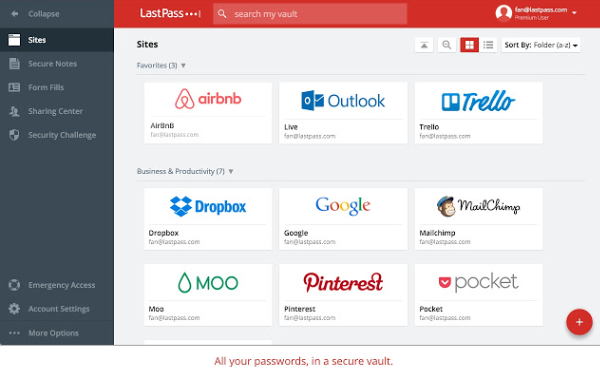
كيف تنتشر LastPass؟
ويبدو السبيل الوحيد للحصول على هذا ألجرو من خلال تخزين ويب Chrome ولكن قد اتخذت منذ ذلك الحين إلى أسفل. ومع ذلك، إذا كنت تبحث عن إدارة كلمة المرور المشروعة، فقط تحميل البرنامج من مصادر شرعية رسمية بعد كنت متأكداً من أنه برنامج حقيقي. الجراء يمكن أن ينتشر أيضا عن طريق البرمجيات الحرة لذلك توخي الحذر حزم. عند تثبيت مجانية، استخدم إعدادات خيارات متقدمة (مخصص) وقم بإلغاء تحديد ما قد أضيفت. كل ما عليك القيام به هو إلغاء العناصر المضافة والتي سيتم منعهم من تثبيت. هو الخطأ الذي جعل العديد من المستخدمين عند تثبيت مجانية باستخدام الإعدادات الافتراضية. هذه الإعدادات لا تسمح لك لإلغاء أي شيء حتى تجنب استخدامها. ونحن نقترح حذف LastPass إذا كنت تثبيته دون التأكد من أنها مشروعة.
لماذا إزالة LastPass؟
LastPass، LastPass، التي وضعتها هو برنامج مشروعة التي توفر خدمات إدارة كلمة المرور. أنها تتعامل مع بيانات حساسة للغاية ولذلك، ليس من المستغرب أن مجرمي الإنترنت قررت أن تجعل برنامج وهمية، تقليد الأصلي. هي التي أدجيتبلوك، وهي فكرة رئيسية التي كنت قد لا يكون التعامل مع البرنامج في البداية أردت وضعتها واحد وهمية. المشكلة الرئيسية مع هذا البرنامج LastPass كاذبة هو عمليات إعادة التوجيه أنه يسبب. إذا كان لديك هذا ألجرو على جهاز الكمبيوتر الخاص بك، سوف يكون عشوائياً إعادة توجيهك إلى appforchrome.com، ثم إلى easydocmerger.com، الذي يشجع تطبيق مشكوك فيها “سهلة Doc الاندماج”. وقد واجهت عمليات إعادة التوجيه إلى مواقع أخرى، وكذلك تشجيع مختلف أنواع ملحقات مشكوك فيها. سوف تحصل على هذه الموجهات بشكل عشوائي وسيكون السبيل الوحيد لمنعهم لإلغاء LastPass. ونحن نقترح عليك البقاء بعيداً عن الجراء وجميع إضافات مشكوك فيها كما أنها يمكن أن يعرض لك محتوى الخطرة، التي يمكن أن تؤدي بدورها إلى فيروس خبيث. يجب عليك أيضا حذف LastPass.
إزالة LastPass
يمكنك محاولة إلغاء تثبيت LastPass يدوياً، إذا كان يمكنك تحديد موقع الملف. عادة، يمكن أن يكون ألجرو الصعب العثور عليها، وبالتالي إزالة LastPass اليدوي يمكن أن يسبب مشاكل. خيار آخر هو استخدام أداة إزالة موثوق بها. إذا كان يمكنك الحصول على البرنامج، تسمح لها بفحص جهاز الكمبيوتر الخاص بك، وعندما وجدت، محو LastPass. نقترح أن تكون أكثر حذراً في المستقبل حول البرامج التي تسمح لك الدخول إلى جهاز الكمبيوتر الخاص بك.
Offers
تنزيل أداة إزالةto scan for LastPassUse our recommended removal tool to scan for LastPass. Trial version of provides detection of computer threats like LastPass and assists in its removal for FREE. You can delete detected registry entries, files and processes yourself or purchase a full version.
More information about SpyWarrior and Uninstall Instructions. Please review SpyWarrior EULA and Privacy Policy. SpyWarrior scanner is free. If it detects a malware, purchase its full version to remove it.

WiperSoft استعراض التفاصيل WiperSoft هو أداة الأمان التي توفر الأمن في الوقت الحقيقي من التهديدات المحتملة. في الوقت ا ...
تحميل|المزيد


MacKeeper أحد فيروسات؟MacKeeper ليست فيروس، كما أنها عملية احتيال. في حين أن هناك آراء مختلفة حول البرنامج على شبكة الإ ...
تحميل|المزيد


في حين لم تكن المبدعين من MalwareBytes لمكافحة البرامج الضارة في هذا المكان منذ فترة طويلة، يشكلون لأنه مع نهجها حما ...
تحميل|المزيد
Quick Menu
الخطوة 1. إلغاء تثبيت LastPass والبرامج ذات الصلة.
إزالة LastPass من ويندوز 8
زر الماوس الأيمن فوق في الزاوية السفلي اليسرى من الشاشة. متى تظهر "قائمة الوصول السريع"، حدد "لوحة التحكم" اختر البرامج والميزات وحدد إلغاء تثبيت برامج.


إلغاء تثبيت LastPass من ويندوز 7
انقر فوق Start → Control Panel → Programs and Features → Uninstall a program.


حذف LastPass من نظام التشغيل Windows XP
انقر فوق Start → Settings → Control Panel. حدد موقع ثم انقر فوق → Add or Remove Programs.


إزالة LastPass من نظام التشغيل Mac OS X
انقر فوق الزر "انتقال" في الجزء العلوي الأيسر من على الشاشة وتحديد التطبيقات. حدد مجلد التطبيقات وابحث عن LastPass أو أي برامج أخرى مشبوهة. الآن انقر على الحق في كل من هذه الإدخالات وحدد الانتقال إلى سلة المهملات، ثم انقر فوق رمز سلة المهملات الحق وحدد "سلة المهملات فارغة".


Site Disclaimer
2-remove-virus.com is not sponsored, owned, affiliated, or linked to malware developers or distributors that are referenced in this article. The article does not promote or endorse any type of malware. We aim at providing useful information that will help computer users to detect and eliminate the unwanted malicious programs from their computers. This can be done manually by following the instructions presented in the article or automatically by implementing the suggested anti-malware tools.
The article is only meant to be used for educational purposes. If you follow the instructions given in the article, you agree to be contracted by the disclaimer. We do not guarantee that the artcile will present you with a solution that removes the malign threats completely. Malware changes constantly, which is why, in some cases, it may be difficult to clean the computer fully by using only the manual removal instructions.
